Texet TB-446: 14 Книги Книги
14 Книги Книги: Texet TB-446
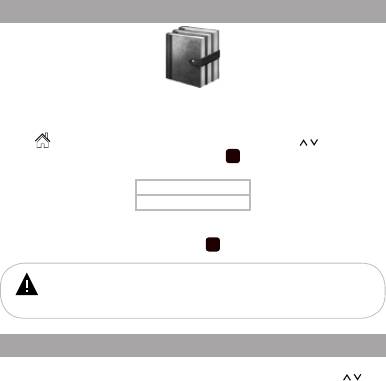
14 Книги
Книги
В этом режиме вы можете просматривать текстовые файлы в форматах
DOC, DJVU, PDF, EPUB, FB2, TXT, MOBI, HTM, HTML, PDB, RTF, CHM. Нажмите
кнопку для выхода в главное меню. При помощи кнопок / /ВВЕРХ/ВНИЗ
выберите пункт меню “Книги” и нажмите кнопку . Вы перейдете в меню раздела
“Книги”.
Память
Карта
Если к книге подключена карта microSD, кнопками ВВЕРХ/ВНИЗ выберите
нужный источник файлов и нажмите кнопку .
ВНИМАНИЕ!
Книга поддерживает самые распространенные текстовые форматы, тем не
менее, перед началом использования убедитесь, что ваши файлы соответствуют
перечню поддерживаемых форматов (см. п. 7).
14.1 Просмотр текстовых файлов
В меню отображается полный список папок и текстовых файлов, хранящихся
в памяти выбранного источника. Используйте кнопки ВВЕРХ/ВНИЗ/ / для
выбора нужного файла.
Используйте кнопки ВЛЕВО/ВПРАВО для перехода к предыдущей/следующей
странице с файлами.
В верхней части экрана будет отображаться номер текущей страницы с
файлами из общего числа (например, 1 из 5).
15
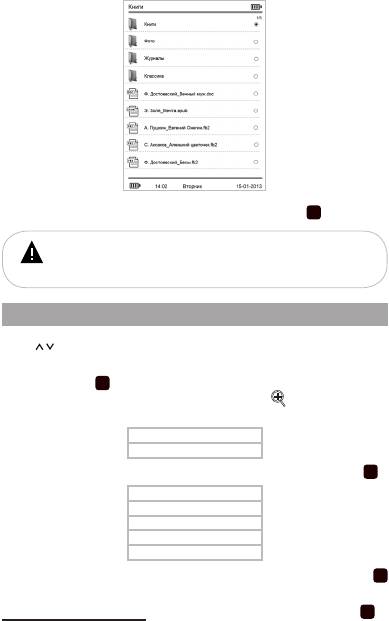
16
Для начала просмотра выбранного файла нажмите кнопку .
ВНИМАНИЕ!
Прежде чем начать просмотр текстовых файлов (книг), выберите
соответствующий язык в пункте меню “Опции” - “Язык”. В противном случае
содержимое текстовых файлов может быть искажено.
14.2 Управление текстовыми файлами
Для перехода к предыдущей/следующей текстовой странице используйте
кнопки / /ВВЕРХ/ВНИЗ/ВЛЕВО/ВПРАВО.
Для смены информации в нижней части экрана (название файла/часы)
используйте кнопку .
Для изменения настроек шрифта нажмите кнопку в режиме просмотра
1
текста.
Размер шрифта
1
Тип шрифта
Для изменения размера шрифта выберите “Размер шрифта” и нажмите .
Очень маленький
Маленький
Средний
Большой
Очень большой
Кнопками ВВЕРХ/ВНИЗ выберите нужное значение и нажмите кнопку
для подтверждения.
Для изменения типа шрифта выберите “Тип шрифта” и нажмите кнопку .
1- Функция недоступна для файлов в форматах PDF и DJVU.
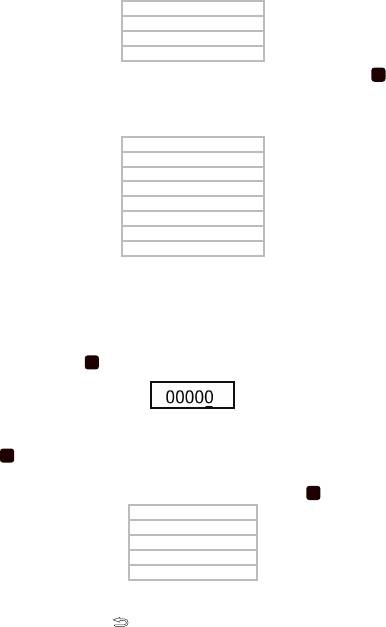
Arial
Arial Black
Times New Roman
Verdana
Кнопками ВВЕРХ/ВНИЗ выберите нужное значение и нажмите кнопку
для подтверждения.
Для входа во вспомогательное меню управления текстовым файлом в
режиме просмотра текста нажмите кнопку М.
Перейти к
Добавить закладку
Открыть закладку
Удалить закладку
Время перехода
Положение экрана
Обновление экрана
Инверсия
Во вспомогательном меню отображаются только те настройки, которые
доступны для текущего формата текстового файла.
Используйте кнопки ВВЕРХ/ВНИЗ для выбора нужного пункта
вспомогательного меню.
Для перехода к определенной текстовой странице выберите “Перейти к”
и нажмите кнопку .
При помощи кнопок ВВЕРХ/ВНИЗ выберите нужное значение, для
перемещения маркера используйте кнопки ВЛЕВО/ВПРАВО, нажмите кнопку
для подтверждения.
Для создания в тексте закладки выберите “Добавить закладку”, при
помощи кнопок ВВЕРХ/ВНИЗ выберите строку и нажмите кнопку .
Страница 5
Пусто
Пусто
Пусто
Пусто
Соответствующая запись появится в выбранной строке, закладка
сохранена. Для отмены сохранения новой закладки и выхода во вспомогательное
меню нажмите кнопку . Для каждого текстового файла можно сохранить
17
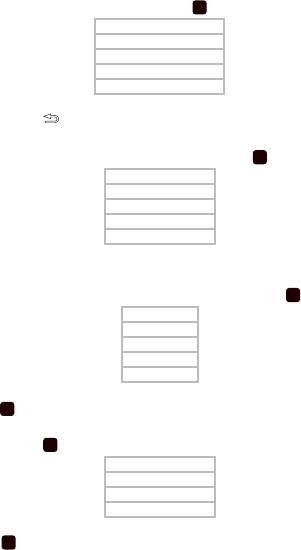
18
максимально 5 закладок.
Для перехода к фрагменту текстового файла по сохраненной закладке
выберите “Открыть закладку”, при помощи кнопок ВВЕРХ/ВНИЗ выберите
номер необходимой закладки и нажмите кнопку .
Страница 5
Страница 15
Пусто
Пусто
Пусто
Для отмены перехода по закладке и выхода во вспомогательное меню
нажмите кнопку .
Для удаления закладки выберите “Удалить закладку”, при помощи кнопок
ВВЕРХ/ВНИЗ выберите закладку в списке и нажмите кнопку .
Страница 5
Страница 15
Пусто
Пусто
Пусто
В строке появится надпись “Пусто”, закладка удалена.
Для установки временного интервала автоматического переключения
текстовых страниц выберите “Время перехода” и нажмите кнопку .
Выкл.
20 с
30 с
40 с
1 мин.
Выберите нужное значение при помощи кнопок ВВЕРХ/ВНИЗ и нажмите
кнопку .
Для настройки режима поворота экрана выберите “Положение экрана” и
нажмите кнопку .
Стандартно
Повернуть вправо
Повернуть влево
Перевернуть
При помощи кнопок ВВЕРХ/ВНИЗ выберите нужный режим и нажмите
кнопку .
Для установки режима обновления экрана при переходе к новой текстовой
странице выберите “Обновление экрана”.
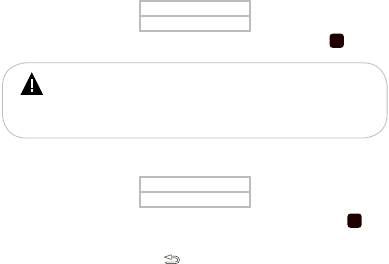
Полное
Частичное
Кнопками ВВЕРХ/ВНИЗ выберите нужный режим и нажмите кнопку .
ВНИМАНИЕ!
Настройки обновления экрана распространяются только на режим
просмотра текстовых файлов.
Частичный режим обновления экрана позволяет снизить энергопотребление
книги, но при просмотре большого количества текстовых страниц качество
отображения графических символов на дисплее может снижаться.
Для включения/выключения инверсного режима чтения выберите
“Инверсия”.
Выключить
Включить
Кнопками ВВЕРХ/ВНИЗ выберите режим работы и нажмите кнопку .
Для выхода из вспомогательного меню и возврата в режим просмотра
текстового файла нажмите кнопку .
19
Оглавление
- Содержание
- 1 Общий вид электронной книги
- 2 Технические характеристики
- 5 Указания по эксплуатации книги
- 7 Поддерживаемые форматы
- 8 Возможности
- 9 Подготовка к работе
- 10 Включение и выключение питания
- 11 Блокировка дисплея
- 13 История История
- 14 Книги Книги
- 15 Фото Фото
- 16 Файлы Файлы
- 17 Календарь Календарь
- 18 Опции Опции
- 19 Руководство
- 20 Подключение к компьютеру Системные требования:
- 21 Возможные неисправности и методы их устранения
- 22 Условия транспортирования и хранения






